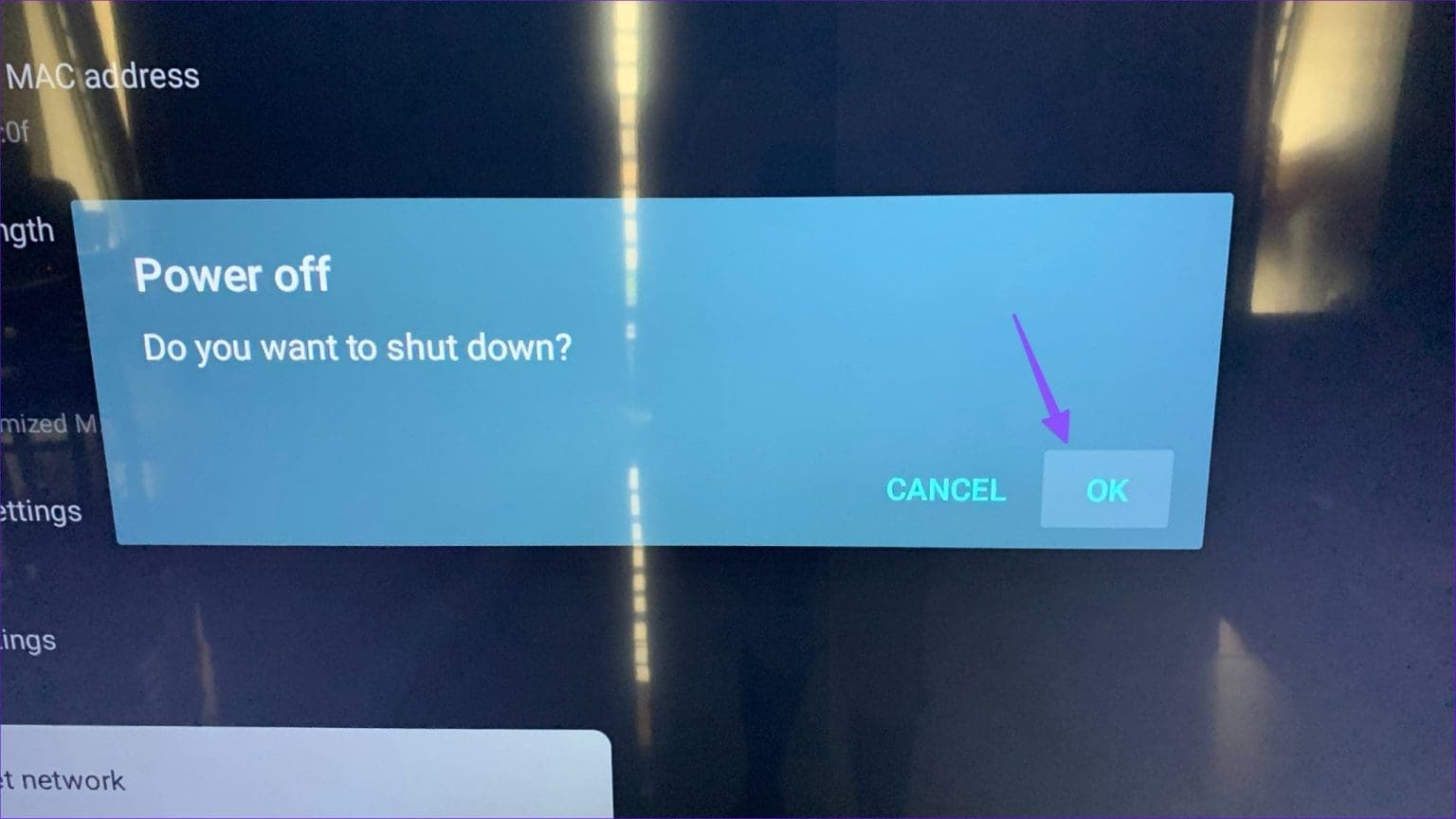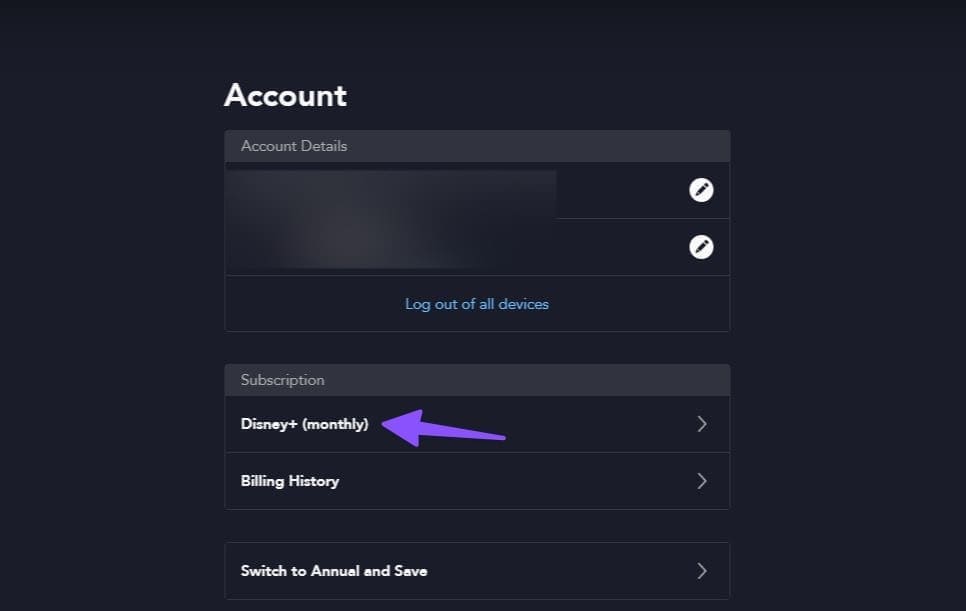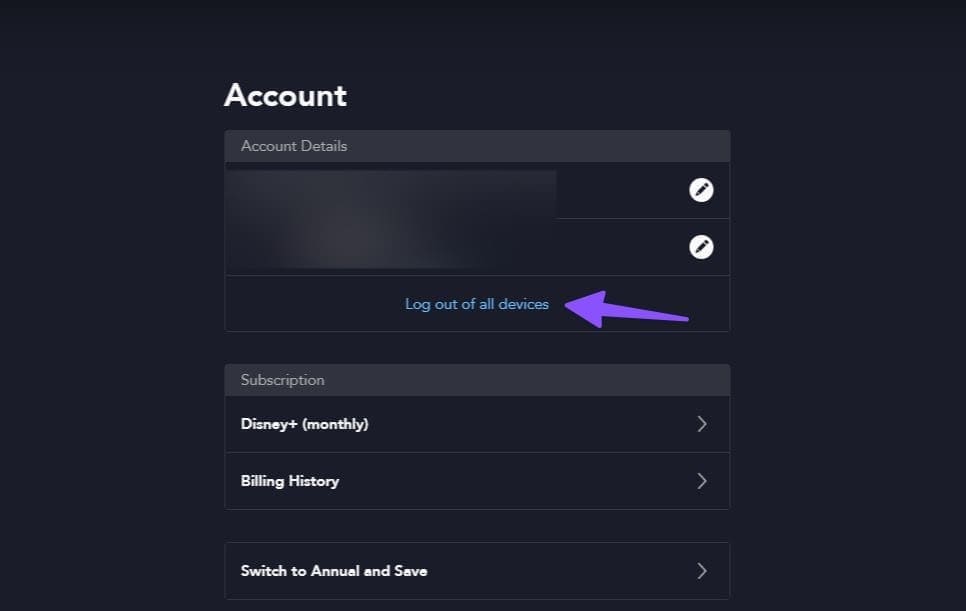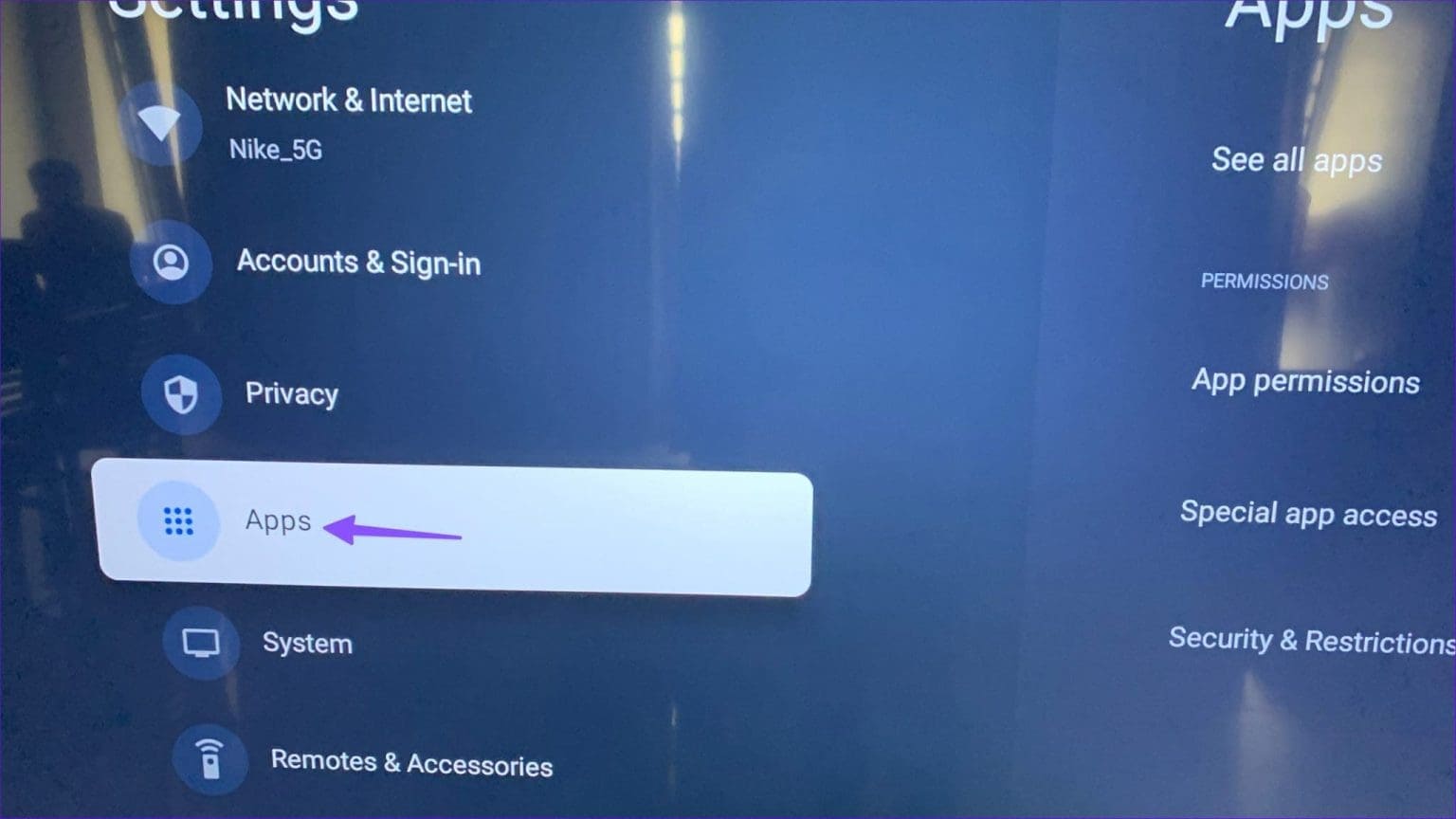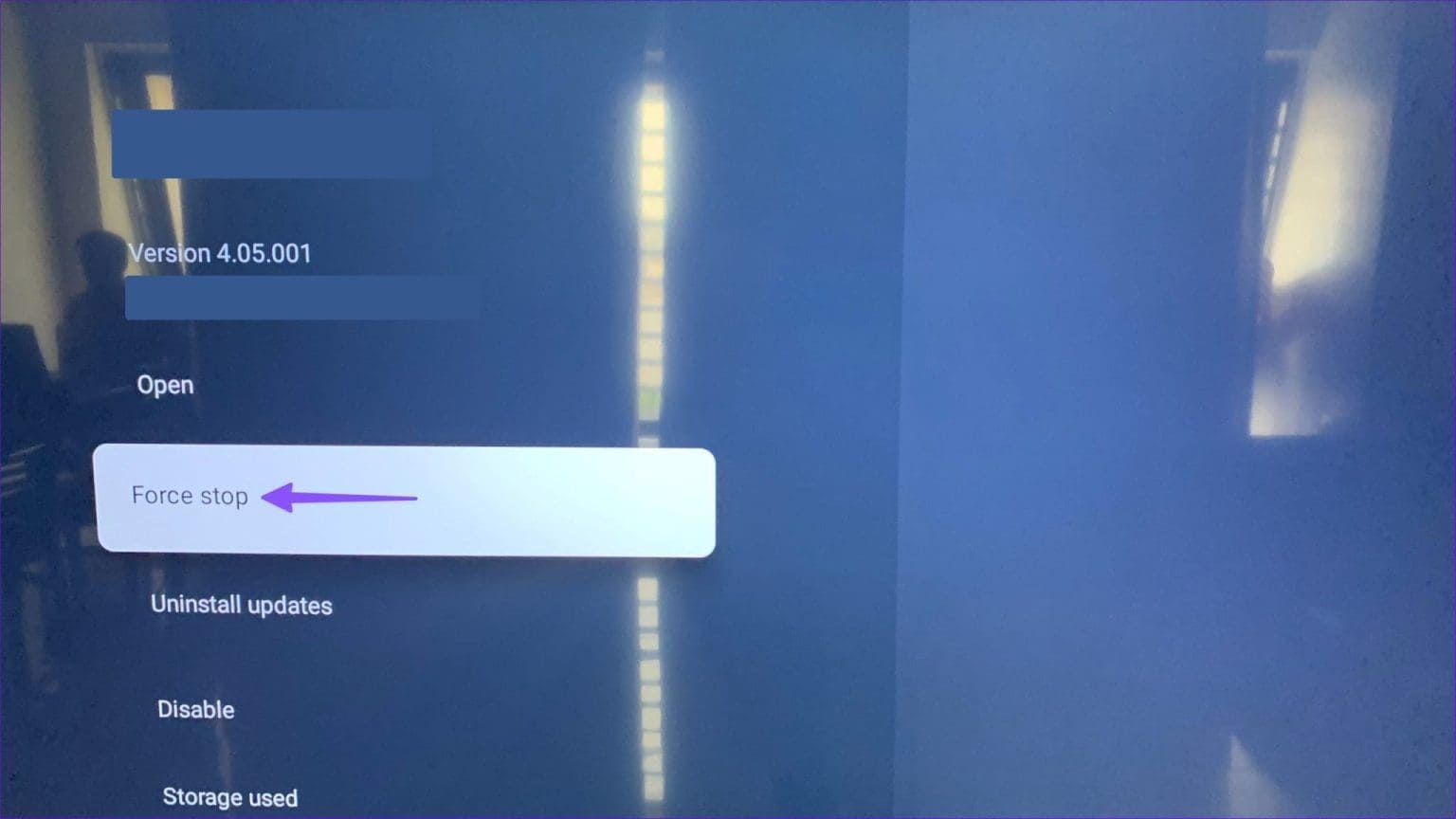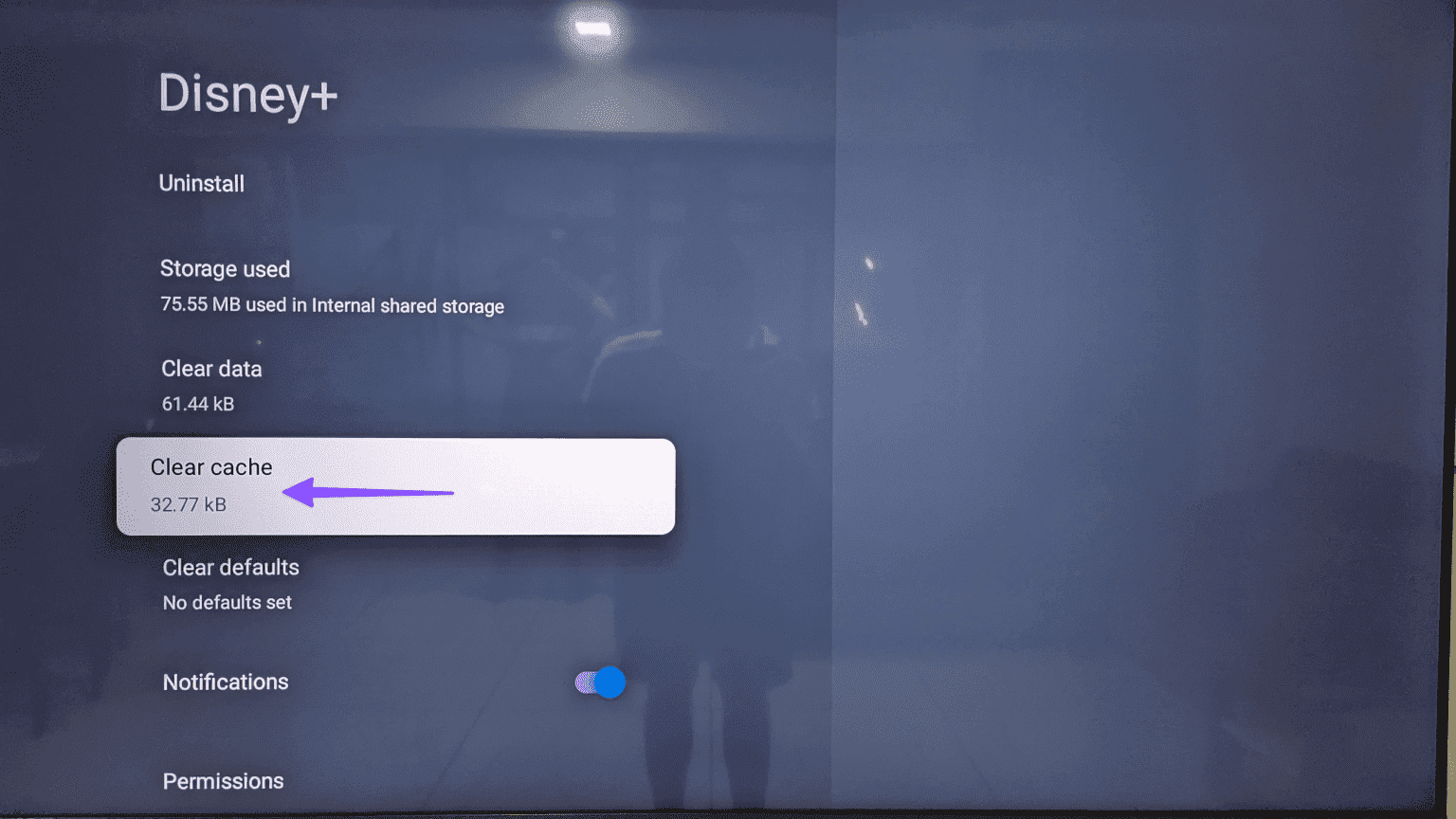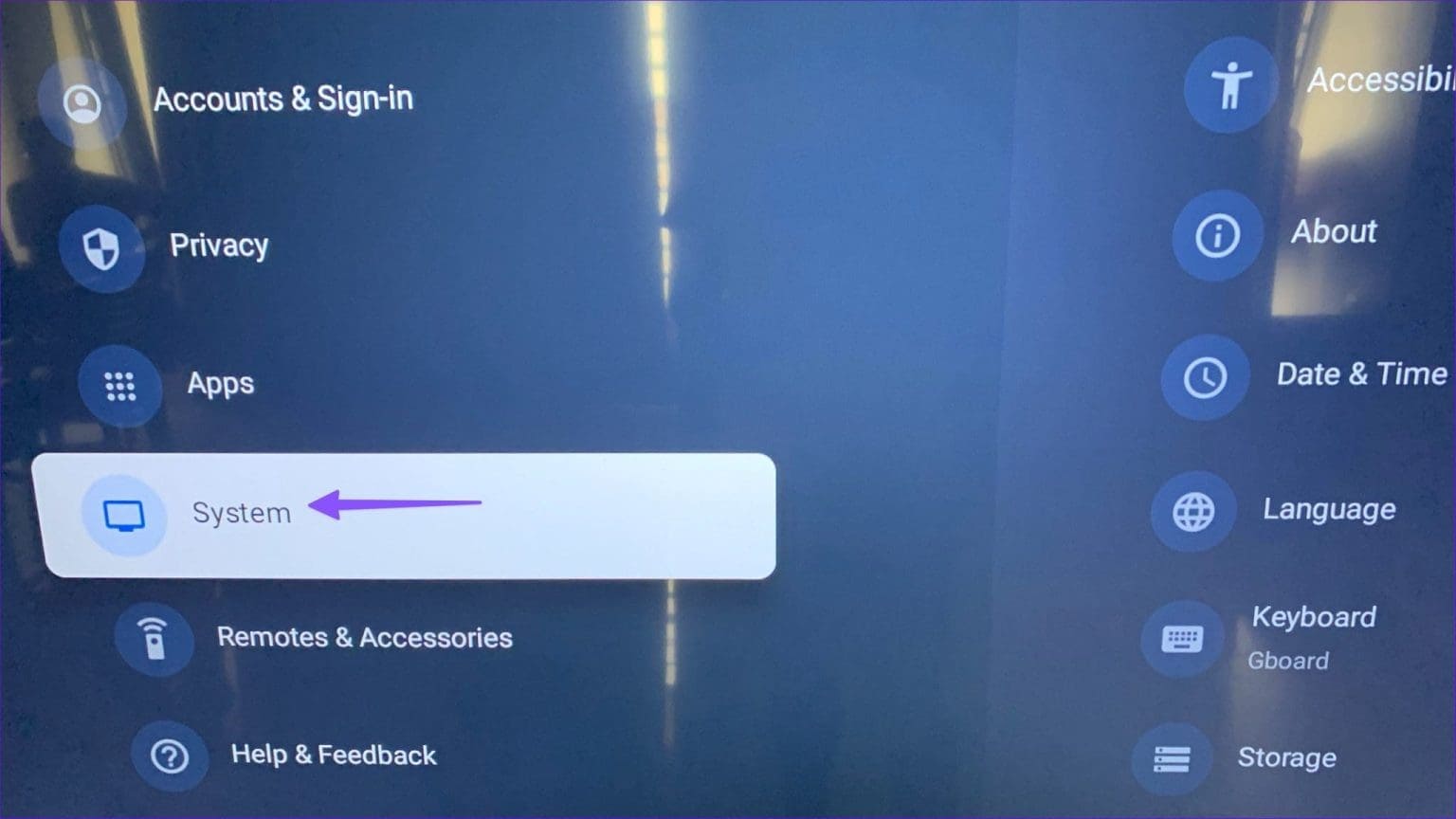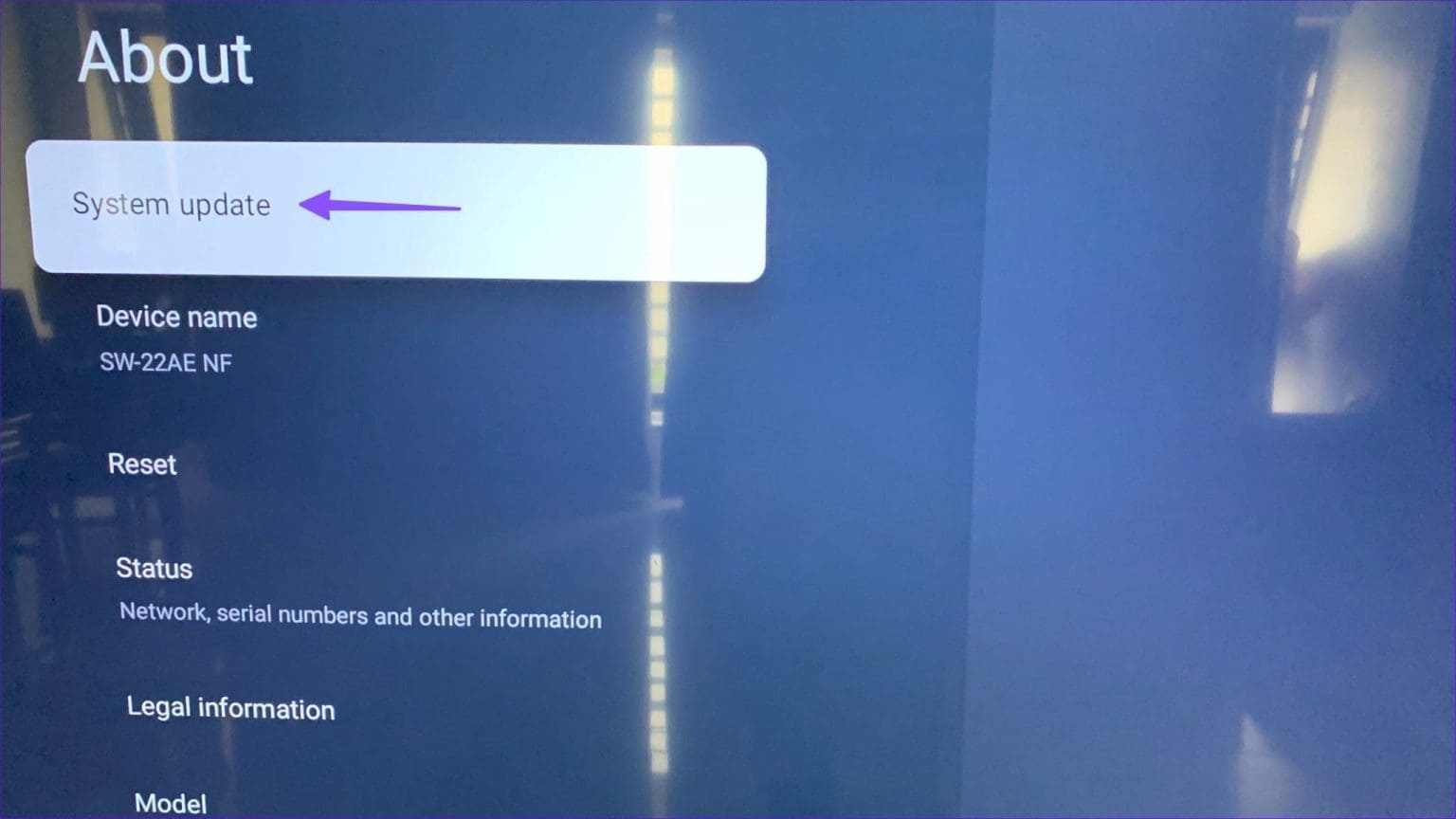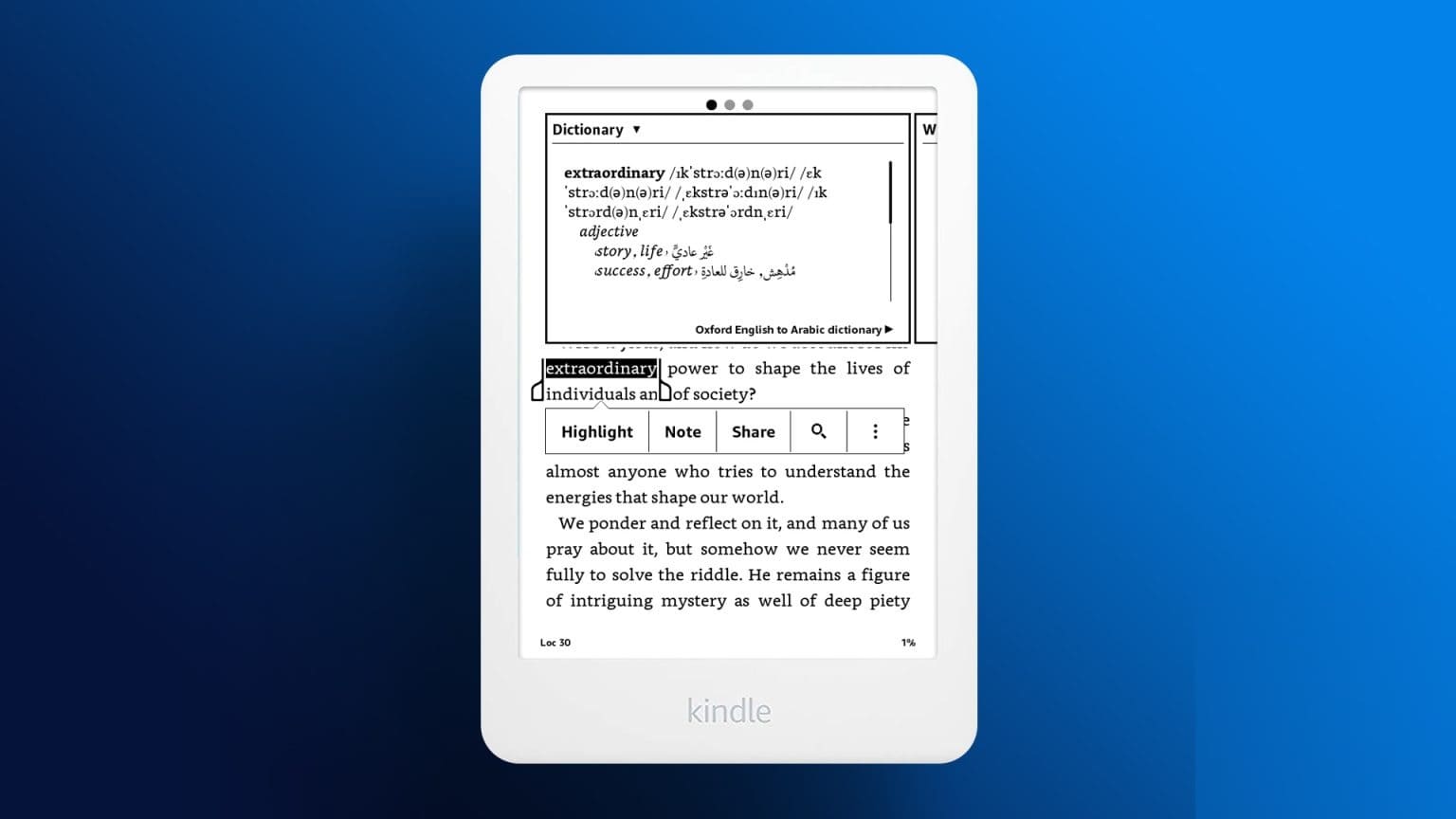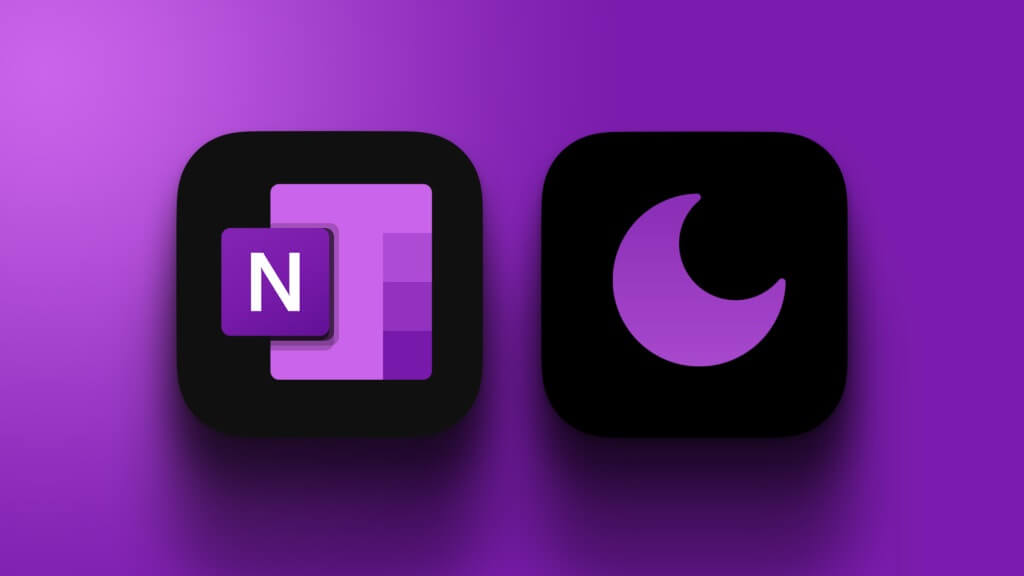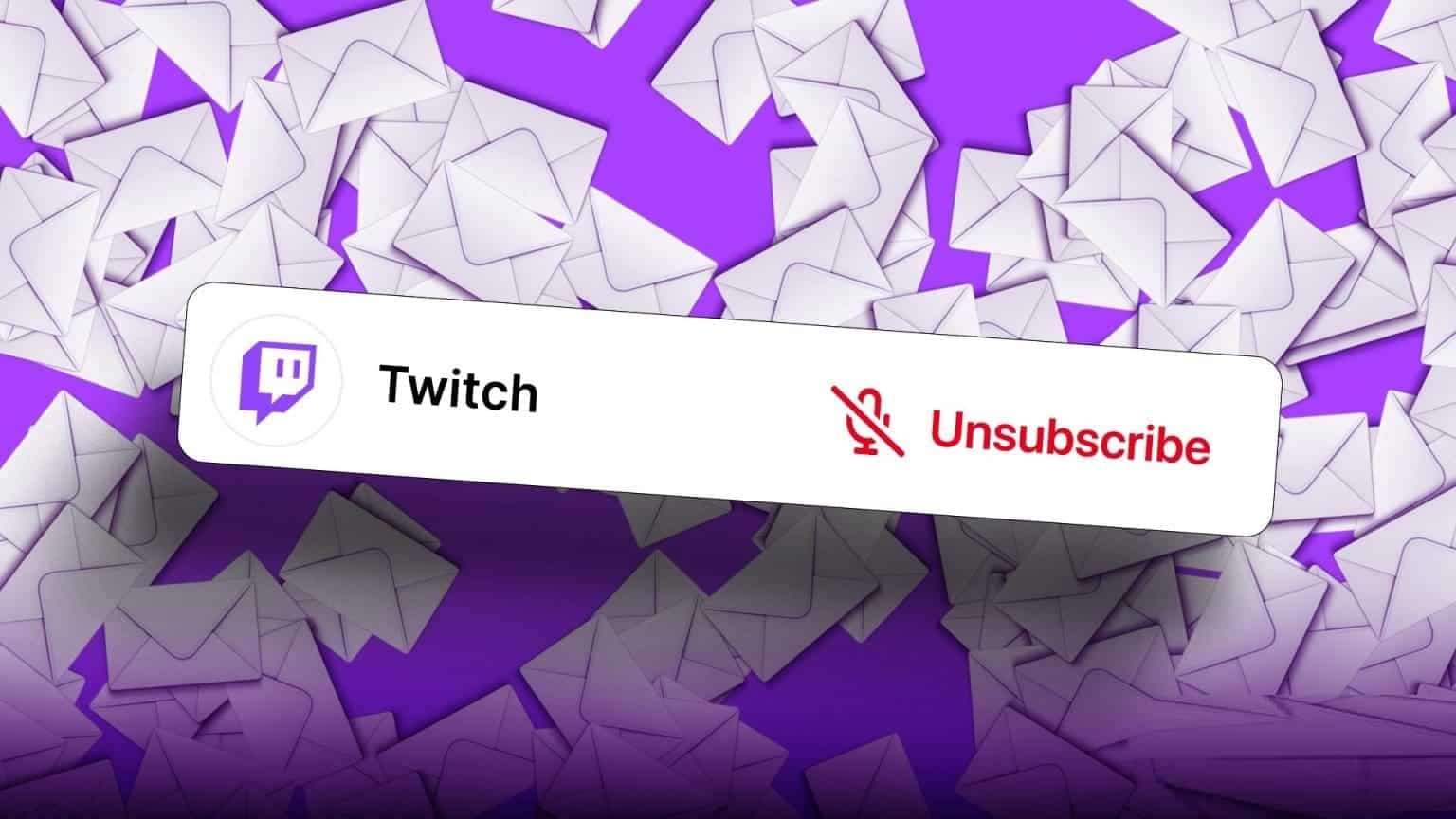على الرغم من تأخر وصول خدمة البث المباشر Disney+ إلى السوق، إلا أنها بدأت بداية رائعة. إنه يحمل عروض ديزني وأفلام ومحتوى Marvel رفيعة المستوى وغير ذلك الكثير. على الرغم من أنه من الأفضل الاستمتاع بمحتوى Disney+ على شاشة كبيرة، إلا أن التطبيق الذي لا يعمل على التلفزيون الذكي الخاص بك يمكن أن يفسد تجربتك. فيما يلي أهم الطرق لإصلاح عدم عمل Disney Plus على Google TV.

نظرًا لأن محتوى Disney+ حصريًا لمنصة الشركة، فلا يمكنك العثور عليه وبثه على خدمة منافسة. ليس لديك أي خيار سوى استخدام حيل استكشاف الأخطاء وإصلاحها الموضحة أدناه لحل مشكلات Disney+ على Google TV الخاص بك.
1. تحقق من اتصال الشبكة
تتوفر معظم عناوين Disney+ بدقة 4K. على هذا النحو، يحتاج جهاز Google TV الخاص بك إلى الاتصال بشبكة Wi-Fi عالية السرعة لبث نفس البث بسلاسة.
إذا كان جهاز Google TV الخاص بك يحتوي على منفذ Ethernet، فتأكد من استخدامه للاتصال بالإنترنت عالي السرعة. يمكنك أيضًا الحصول على أحد أفضل محولات Ethernet للاستمتاع بها على Google Chromecast.
2. إعادة تشغيل GOOGLE TV
قبل أن تستكشف الحيل المتقدمة، أعد تشغيل Google TV وحاول مرة أخرى.
الخطوة 1: اضغط مع الاستمرار على زر الطاقة وأغلق التلفزيون من قائمة إيقاف التشغيل.
الخطوة 2: قم بإزالة قابس الطاقة وتشغيل التلفزيون بعد مرور بعض الوقت.
بمجرد الانتهاء، حاول تشغيل Disney+ لتشغيل ألعابك المفضلة.
3. تحقق من خطة Disney+
Disney+ هي خدمة بث مدفوعة ولا تأتي مع أي نسخة تجريبية مجانية للاشتراكات الجديدة. وغني عن القول أنه لا يمكنك مشاهدة محتوى Disney+ إذا انتهت صلاحية اشتراكك بسبب معلومات الدفع القديمة.
الخطوة 1: توجه إلى Disney+ على الويب وقم بتسجيل الدخول باستخدام تفاصيل حسابك.
الخطوة 2: انتقل إلى حسابك وحدد Disney + ضمن قائمة الاشتراك.
قم بتحديث تفاصيل الدفع الخاصة بك، وقم بتنشيط اشتراكك، وستكون جاهزًا للبدء.
4. تحقق من الاتصالات المتزامنة
تأتي خطة Disney+ الخاصة بك مع ثلاث اتصالات متزامنة. عند مشاركة تفاصيل حساب Disney+ مع الأصدقاء والعائلة، قد تصل إلى الحد الأقصى لعدد أجهزة الخدمة. يجب عليك تسجيل الخروج من جميع الأجهزة وتغيير كلمة مرور حسابك ومنع الوصول غير المصرح به.
الخطوة 1: توجه إلى حساب Disney Plus الخاص بك على الويب.
الخطوة 2: حدد تسجيل الخروج من جميع الأجهزة ضمن قائمة تفاصيل الحساب.
5. قم بإيقاف Disney+ بالقوة
يمكنك فرض تطبيق Disney+ على Google TV أو Chromecast والمحاولة مرة أخرى.
الخطوة 1: توجه إلى إعدادات Google TV من الشاشة الرئيسية.
الخطوة 2: قم بالتمرير إلى التطبيقات.
إلى الخطوة 3: حدد Disney+.
الخطوة 4: اضغط على إيقاف القوة.
6. تعطيل VPN
تتوفر خدمة Disney+ في مناطق قليلة فقط. إذا قمت بإنشاء شبكة VPN على Google TV، فإنها تقوم بتعديل عنوان IP على الجهاز. قد تكتشف Disney+ موقعًا جديدًا وتمنع الوصول إلى المحتوى. يجب عليك تعطيل VPN والمحاولة مرة أخرى.
7. امسح ذاكرة التخزين المؤقت لـ Disney+
تجمع Disney+ ذاكرة التخزين المؤقت في الخلفية لتحسين أداء التطبيق. إذا قام التطبيق بجمع ذاكرة تخزين مؤقت تالفة، فقد لا يعمل كما هو متوقع. يجب عليك مسح ذاكرة التخزين المؤقت لـ Disney+ والمحاولة مرة أخرى.
الخطوة 1: توجه إلى قائمة التطبيقات في إعدادات Google TV (راجع الخطوات أعلاه).
الخطوة 2: انتقل إلى Disney+.
إلى الخطوة 3: اضغط على مسح ذاكرة التخزين المؤقت.
8. تحقق من خوادم Disney+
عندما يُعرض برنامج تلفزيوني أو فيلم طال انتظاره على Disney+، قد تواجه الخدمة حركة مرور غير طبيعية وتتوقف عن العمل. يمكنك التوجه إلى Downdetector والبحث عن Disney+ للتأكد من المشكلة. قد تلاحظ ارتفاعًا كبيرًا في انقطاع الخدمة وتعليقات المستخدمين التي تشكو من مشكلات Disney+.
9. تحديث Disney +
تقوم Disney بإصدار تحديثات للتطبيق بانتظام لتحسين الأداء وإصلاح الأخطاء.
الخطوة 1: انتقل إلى قائمة التطبيقات على Google TV. ابحث عن أيقونة تطبيق Disney+ واضغط عليها مطولاً.
الخطوة 2: من المطالبة التالية، حدد عرض التفاصيل.
إذا كان هناك تحديث متاح لـ Disney+، فقم بتنزيله وحاول مرة أخرى.
10. تحديث GOOGLE TV
يمكن أن يكون نظام تشغيل Google TV القديم هو السبب الرئيسي وراء عدم عمل Disney Plus على Google TV الخاص بك.
الخطوة 1: افتح إعدادات Google TV وانتقل إلى النظام.
الخطوة 2: حدد حول وقم بتثبيت آخر تحديث للنظام.
استمتع بمحتوى Disney+ على شاشة كبيرة
إذا كنت مشتركًا في خطة Disney+ القياسية، فتأكد من استكشاف حزمة Disney لفتح ESPN+ وHulu مقابل بضعة دولارات إضافية. قبل التبديل إلى هاتف أو جهاز لوحي لمشاهدة أفلام Disney المفضلة لديك والقبول بتجربة بث أقل من المتوسط، استخدم الخطوات المذكورة أعلاه لإصلاح مشكلات Disney+ على Google TV في لمح البصر.